- Eine Liste der letzten 20 kopierten Elemente kann jederzeit über die Zwischenablage in Windows 10 abgerufen werden.
- Mit einem einfachen Tastaturkürzel kannst du diese Liste öffnen, damit du vergangene Einträge einfügen kannst, wo es dir passt.
- Windows 10 enthält viele kleine Tools wie dieses, die bei der Produktivität helfen können.

Eine der Apps, auf die ich in Windows 10 nicht verzichten kann, ist die Zwischenablage kopieren und einfügen. Sie zeigt eine Liste der letzten 20 Elemente, Text (einschließlich Formatierung) und Bilder an.
Wenn du viel kopierst und einfügst, kannst du mit dieser Funktion viel Zeit sparen, da sie dir Zugriff auf deinen Kopierverlauf gibt und nicht nur auf das zuletzt kopierte Element.
So verwendest du die Zwischenablage von Windows 10 Kopieren Einfügen
- Klicke in ein Eingabefeld oder ein Textdokument.
- Presse WIN + V. Wenn es das erste Mal ist, musst du die Zwischenablage aktivieren.
- Klicke auf den Gegenstand, den du verwenden möchtest, und er wird an der Cursorposition eingefügt.
- Du kannst die Liste auch leeren, einzelne Elemente löschen oder anheften, dann wird sie zwischen den Neustarts des Computers gespeichert.
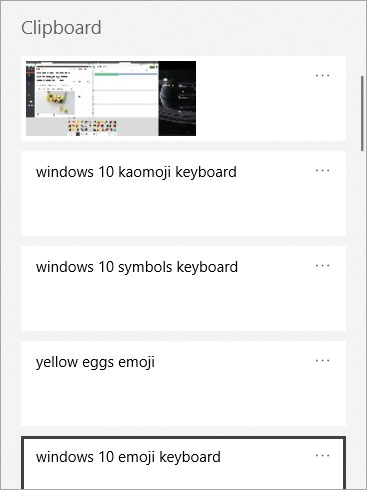
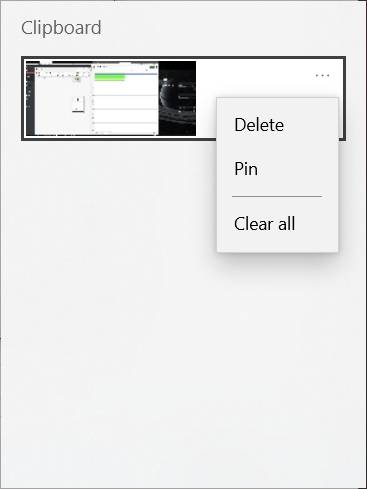
Dies ist keineswegs eine vollständige App. Ich bin mir sicher, dass einige von euch andere, umfassendere Apps kennen oder nutzen. Bitte erwähne deinen Favoriten in einem Kommentar und vielleicht stelle ich diese App in einem zukünftigen Artikel vor.
Hinweis: Windows 11 die Option hinzugefügt um Text ohne Formatierung einzufügen, eine nette Ergänzung zu diesem ohnehin schon nützlichen Tool.
Wusstest du, dass es möglich ist, den Inhalt der Zwischenablage zwischen Windows- und Android-Geräten zu synchronisieren? So kannst du es tun.

Tastaturkürzel zur schnelleren Textbearbeitung in einem Dokument







